Der Sommer kommt, und mit ihm zusammen auch demnächst eine neue Version des Worksheet Crafter. Heute kann ich euch eine kleine Vorschau geben, und zwar auf ….
Die Textaufgaben
Eine große Neuerung im kommenden Worksheet Crafter wird das neue Aufgabenfeld für Textaufgaben sein. In Zukunft lassen sich Textaufgaben damit genauso einfach erstellen wie Zahlenmauern, Rechenpäckchen und Zahlenstrahle: einfach das Feld auf das Arbeitsblatt ziehen, rechts einstellen und fertig. ![]()
Das sieht dann beispielsweise folgendermaßen aus:
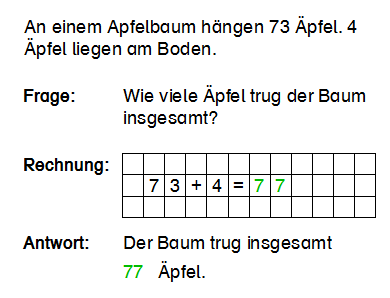
Eine Textaufgabe besteht dabei aus einer Beschreibung, einer Frage, der dazugehörigen Rechnung und einer ausformulierten Antwort. Am besten zeige ich euch Schritt für Schritt, wie ihr eine solche Textaufgabe in Zukunft konfigurieren könnt.
Auswahl der Sprache
Im ersten Schritt wählst du die Sprache der Textaufgabe aus:
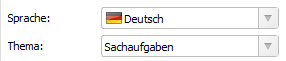
Wir haben einen großen Fundus an deutschsprachigen Aufgaben aufgenommen, jedoch auch eine kleine Auswahl an englischsprachigen Aufgaben mit dabei.
Zahlreichen Themen zur Auswahl
Als nächstes wählst du das Thema der Textaufgabe aus. Das obige Beispiel stammt aus dem Themenbereich “Sachaufgaben”. Es gibt jedoch noch viele weitere Themen:
- Kurztexte
- Sachaufgaben
- Zahlenrätsel
- Geld: Sparen
- Geld: Einkaufen
- Geld: Umrechnen
- Geld: Kosten berechnen
- Zeit: Mit Zeitspannen rechnen
- Zeit: Zeiten umrechnen
- Zeit: Zeitpunkte und Zeitdauern
- Zeit: Fangfragen
Im Hintergrund liegen über 150 verschiedene Aufgabentexte. An dieser Stelle ganz herzlichen Dank an Julia Maaß und Britta Nellissen für ihre Mithilfe.
Wir haben es übrigens so konzipiert, dass wir in zukünftigen Updates noch weitere Themen mit aufnehmen können. Gerade Längen und Flächen könnten beispielsweise noch sehr interessant sein.
Aufgabe konfigurieren

Wenn das Thema feststeht, dann kannst du dich an die Fein-Konfiguration machen. Wie bei unseren anderen Aufgabenfeldern kannst du auch bei Textaufgaben den Zahlenraum und die Grundrechenart selbst auswählen. Im Hintergrund passieren dann recht komplexe Dinge, da der Worksheet Crafter zur Grundrechenart passende Texte aussuchen und die Zahlen entsprechend anpassen muss. Aber darum brauchst du dich nicht zu kümmern.
Neben Grundrechenart und Zahlenraum gibt es noch einige weitere, interessante Einstellungsmöglichkeiten:
- Anhand der Komplexität kannst du festlegen, wie kompliziert die Rechnungen sein sollen. Möchtest du Aufgaben mit einfachen Rechnungen nach dem Schema “a+b=c”? Oder möchtest du lieber Aufgaben, bei denen das Ergebnis in mehreren Schritten ausgerechnet werden muss? Darum geht es bei dieser Eigenschaft.
- Mit der Überschreitung legst du fest, ob die Aufgabe eine Zehner-, Hunderter- oder Tausender-Überschreitung beinhalten soll.
- Ein Novum ist die Unterstützung für Kommazahlen, d.h. für Aufgaben im reellen Zahlenbereich. Das Ändern des Zahlenbereiches genügt – und schon liegen deine Aufgaben im reellen Zahlenbereich vor. Hier ist ein kleines Beispiel:
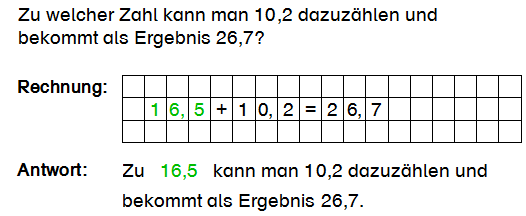
Aufgabentyp festlegen
Wenn die Aufgabe selbst deinen Vorstellungen entspricht, dann kannst du im nächsten Schritt den Aufgabentyp festlegen:
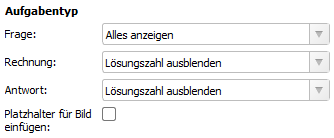
Hier kannst du für die Bereiche Frage, Rechnung und Antwort jeweils sehr fein angeben, welche Inhalte für den Schüler sichtbar sind. Diese sichtbaren Inhalte sind dann im Arbeitsblatt enthalten, während alles andere nur im Lösungsblatt zu sehen ist.
Frage: Die Frage kannst du auf Wunsch vollständig ausblenden. Der Schüler sieht in diesem Fall nur eine Schreiblinie, so dass er die Frage selbst überlegen und darin eintragen kann:
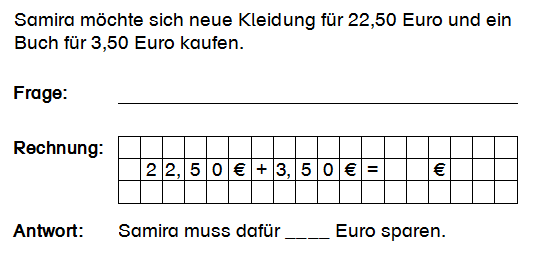
Rechnung: Bei der Rechnung gibt es viele Möglichkeiten: du kannst die Rechnung vollständig anzeigen, nur die Lösungszahl ausblenden, alle Zahlen ausblenden, alle Zahlen mitsamt den Rechenzeichen ausblenden oder auch den kompletten Rechnungsbereich weglassen. Hier sind einige Beispiele:
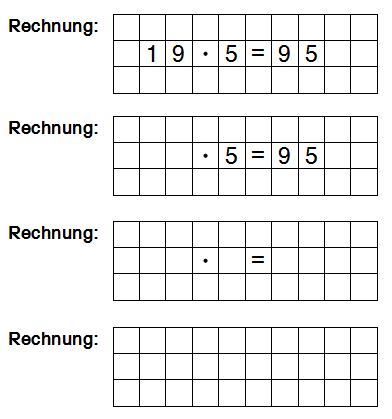
Antwort: Auch die Antwort kannst du vollständig anzeigen, nur die Lösungszahl ausblenden, den kompletten Antworttext ausblenden oder auch hier den ganzen Antwort-Bereich weglassen. In diesem Beispiel hier sind nur die Lösungszahlen ausgeblendet:

Platzhalter für Bild: Falls deine Schüler die Textaufgabe mit einer Zeichnung versehen sollen, oder du ein Bild als Unterstützung beilegen möchtest, dann kannst du mit dem “Platzhalter” einen Bereich in der Textaufgabe, direkt über der Rechnung, reservieren. Der Rahmen ist dabei optional.
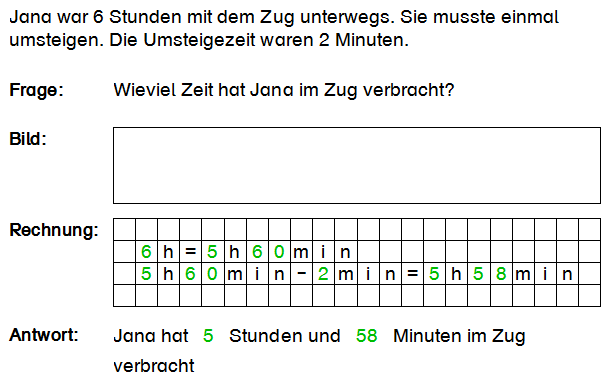
Darstellung verfeinern
Zu guter Letzt kannst du noch an der Darstellung der Aufgabe feilen. Auch hier gibt es zahlreiche Möglichkeiten:
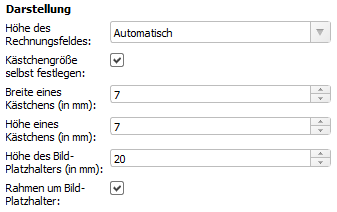
Höhe des Rechnungsfeldes: Standardmäßig bestimmt der Worksheet Crafter die Höhe des Rechnungsfeldes automatisch. Auf Wunsch kannst du die Höhe des Rechnungsfeldes jedoch auch selbst festlegen, indem du die Anzahl der Kästchen angibst. Dadurch lassen sich beispielsweise zusätzliche Leerzeilen an die Rechnung anfügen.
Kästchengröße: Falls du die Größe der Rechnungsfeld-Kästchen nicht von der Schriftgröße abhängig machen möchtest, dann kannst du über “Kästchengröße selbst festlegen” diesen Automatismus deaktivieren. So kannst du die Kästchengröße ganz exakt selbst festlegen und so beispielsweise für eine einheitliche Kästchengröße auf deinem Arbeitsblatt sorgen.
Nachbearbeitung des Textes (manueller Modus)
Wenn du den Aufgabengenerator deaktivierst, dann behält der Worksheet Crafter die aktuell eingestellte Aufgabe praktischerweise bei. So kannst du den Aufgabentext beliebig anpassen, falls die vom Generator erstellte Aufgabe mal “fast perfekt” aber nicht ganz perfekt sein sollte.
Puh – das war eine Menge Arbeit. ![]() Ich hoffe, euch gefällt die Idee und die Umsetzung.
Ich hoffe, euch gefällt die Idee und die Umsetzung.
Lasst mich wissen, was ihr meint!
Liebe Grüße,
Fabian
The post Vorschau: Textaufgaben im Worksheet Crafter appeared first on Worksheet Crafter.